Forfatter:
Eric Farmer
Oprettelsesdato:
10 Marts 2021
Opdateringsdato:
1 Juli 2024
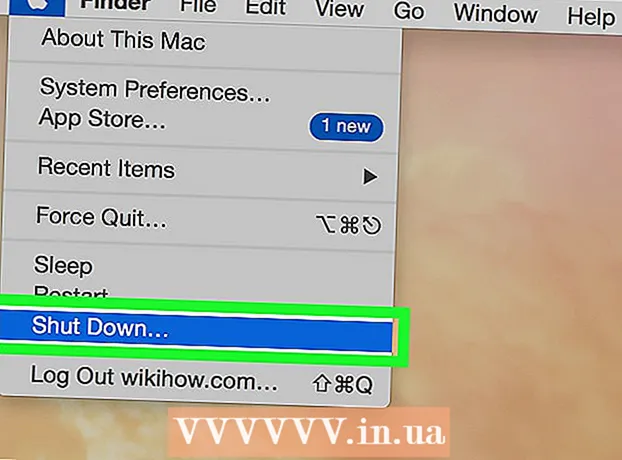
Indhold
- Metode 2 af 4: Rengøring med en fugtig klud
- Metode 3 af 4: Rengøring med specielle rengøringsmidler
- Metode 4 af 4: Rengøring med LCD -skærmservietter
- Tips
- Hvad har du brug for
- Hvis du kun rengør din computer med en tør klud, kan du forlade netledningen. Ikke desto mindre er det tilrådeligt selv i dette tilfælde at trække kablet ud - bare i tilfælde.

 2 Tør skærmen. Tør skærmen grundigt af med en mikrofiberklud, og lav små cirkulære bevægelser. Du kan trykke på skærmen, men meget, meget forsigtigt.
2 Tør skærmen. Tør skærmen grundigt af med en mikrofiberklud, og lav små cirkulære bevægelser. Du kan trykke på skærmen, men meget, meget forsigtigt. - En speciel mikrofiber vil fungere bedst til rengøring af optikken, selvom ethvert andet stof, der er blødt, ikke-fibrøst og ikke samler statisk, gør det. Du kan naturligvis ikke tørre skærmene af med slibende klude, viskestykker eller køkkenrulle.

- Det kan tage dig hele fem minutter eller mere at tørre alt af skærmen.

- Hold skærmen for at undgå at sprøjte den ved et uheld igen.

Metode 2 af 4: Rengøring med en fugtig klud
 1 Sluk computeren. Sluk for din Macbook Pro, tag netledningen ud.
1 Sluk computeren. Sluk for din Macbook Pro, tag netledningen ud.  2 Fugt en blød klud med vand. Der er brug for lidt vand, så lidt at stoffet næsten ikke er fugtigt.
2 Fugt en blød klud med vand. Der er brug for lidt vand, så lidt at stoffet næsten ikke er fugtigt. - Brug kun en blød klud. Et ikke-fibrøst stof, der ikke samler statisk, er bedst, selvom de fleste ikke-slibende stoffer også vil fungere. Igen, ingen viskestykker, papirhåndklæder eller grove klude!
- Nedsænk ikke kluden i vand, da det sandsynligvis vil opsamle overskydende vand, som ved et uheld lækker ind i computerkassen og forårsager skade. Hvis du ved et uheld overdriver det med vand, skal du klemme stoffet grundigt ud.
- Det er bedst at bruge destilleret vand, da der ikke er mineraler i det, hvilket på lang sigt kan forårsage kortslutning.
- Vask aldrig din Macbook Pro -skærm direkte under vandhanen, medmindre du vil ødelægge din computer med en 99,9% sandsynlighed! Bare en let fugtig klud, bare sådan!
 3 Tør skærmen. Venstre til højre, top til bund, i små cirkulære bevægelser. Du kan trykke på skærmen, men meget, meget forsigtigt.
3 Tør skærmen. Venstre til højre, top til bund, i små cirkulære bevægelser. Du kan trykke på skærmen, men meget, meget forsigtigt. - Hold skærmen for at undgå at sprøjte den ved et uheld igen.

- Det kan tage dig hele fem minutter eller mere at tørre alt af skærmen. Du skal muligvis gå på skærmen flere gange. Det vil derfor være nødvendigt at fugtige stoffet igen.

- Hold skærmen for at undgå at sprøjte den ved et uheld igen.
Metode 3 af 4: Rengøring med specielle rengøringsmidler
 1 Sluk computeren. Sluk for din Macbook Pro, fjern strømforsyningen.
1 Sluk computeren. Sluk for din Macbook Pro, fjern strømforsyningen. - Før du slukker computeren og tager netledningen ud, kan du ikke fortsætte. Ellers er der stor risiko for kortslutning.

- Før du slukker computeren og tager netledningen ud, kan du ikke fortsætte. Ellers er der stor risiko for kortslutning.
 2 Dup noget af rengøringsmidlet på en mikrofiberklud. Brug kun rengøringsmidler, der er designet til at arbejde med LCD -skærme.
2 Dup noget af rengøringsmidlet på en mikrofiberklud. Brug kun rengøringsmidler, der er designet til at arbejde med LCD -skærme. - Påfør bare lidt rengøringsmiddel, ingen grund til at udfylde hele serviet - den skal være let fugtig, den må ikke lække.

- Brug kun en blød, fiberfri klud, der ikke samler statisk elektricitet. En klud til rengøring af optik er ideel, men enhver mikrofiber vil også fungere. Igen, ingen køkkenrulle, viskestykker eller andre klude.

- Brug kun LCD -rengøringsmidler. Almindelige rengøringsmidler, alkoholbaserede produkter, klorblegemiddel, aerosoler, opløsningsmidler og emerier er ikke gode, medmindre du vil dræbe din skærm.
- Påfør ikke rengøringsmiddel direkte på skærmen - det kan løbe ned til elektronikken, som er en direkte vej til kortslutninger.
- Påfør bare lidt rengøringsmiddel, ingen grund til at udfylde hele serviet - den skal være let fugtig, den må ikke lække.
 3 Tør skærmen af med en klud. Venstre til højre, top til bund, i små cirkulære bevægelser. Du kan trykke på skærmen, men meget, meget forsigtigt.
3 Tør skærmen af med en klud. Venstre til højre, top til bund, i små cirkulære bevægelser. Du kan trykke på skærmen, men meget, meget forsigtigt. - Hold på skærmen for at undgå at sprøjte den ved et uheld igen.
- Det kan tage dig hele fem minutter eller mere at tørre alt af skærmen. Du skal muligvis gå på skærmen flere gange. Det vil derfor være nødvendigt at fugtige stoffet igen.
Metode 4 af 4: Rengøring med LCD -skærmservietter
 1 Sluk computeren. Sluk for din Macbook Pro, fjern strømforsyningen.
1 Sluk computeren. Sluk for din Macbook Pro, fjern strømforsyningen. - Før du slukker computeren og tager netledningen ud, kan du ikke fortsætte. Ellers er der stor risiko for kortslutning. Tag ikke unødvendige risici.
 2 Tør skærmen af med specielle servietter. Venstre til højre, top til bund, i små cirkulære bevægelser. Du kan trykke på skærmen, men meget, meget forsigtigt.
2 Tør skærmen af med specielle servietter. Venstre til højre, top til bund, i små cirkulære bevægelser. Du kan trykke på skærmen, men meget, meget forsigtigt. - Disse servietter er allerede fugtige nok til at tørre skærmen af. Det samme rengøringsmiddel, som servietterne er imprægneret med, er specielt designet til sådanne skærme.
- Det vigtigste er ikke at købe alkoholbaserede servietter, da alkohol er ekstremt skadeligt for belægningen af LCD-skærme.
Tips
- Fordel et håndklæde under computeren på en flad overflade, og sænk selve computeren ned på skærmen, så æblelogoet ligger på håndklædet. Hold tastaturet med den ene hånd, den anden - tør skærmen, og glem ikke tipene, der er samlet i denne artikel. Dette forhindrer skærmen i at bøje eller gøre tastaturet vådt.
- Hvis du ved et uheld vådt din Macbook Pro, skal du kontakte et autoriseret Apple -servicecenter så hurtigt som muligt, og husk, at skader i forbindelse med fugtindtrængning i de fleste tilfælde ikke er dækket af garantien.
Hvad har du brug for
- Mikrofiber
- Vand
- LCD -skærmrens
- LCD -skærm rengøringsklude



